Mar a shocraicheas tu mearachd stàlaidh 0x800f0988 Windows 11
Is urrainn dhut mearachd “Updates Failed” fhuasgladh air do Windows 11 PC le bhith a ’cleachdadh an stiùireadh sìmplidh seo.
Coltach ri obair-cloc, bidh Microsoft a ’sgaoileadh ùrachaidhean nas fhaide air adhart airson siostam-obrachaidh Windows. Ach, thathar ag ràdh gu bheil mòran de luchd-cleachdaidh Windows a ’fàiligeadh inneal ùrachadh ويندوز 11 iad le còd mearachd stàlaidh sònraichte - “0x800f0988”.
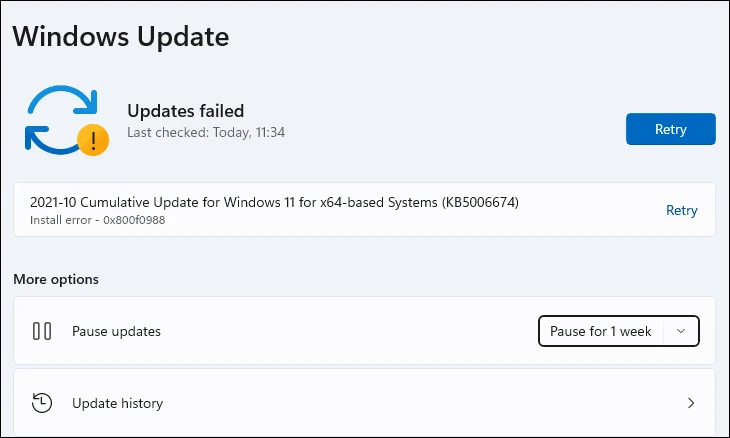
Mar as trice tha e furasta fuasgladh ùrachadh fhaighinn le Windows fhèin, agus is ann ainneamh a bhios feum air eadar-theachd daonna. Ach chan ann mar seo a tha an còd mearachd seo.
Leis gum faod grunn chùisean a bhith ann a tha a ’cur casg air an t-siostam agad ùrachadh, is dòcha gum feum thu barrachd air aon de na fuasglaidhean a tha air an liostadh gu h-ìosal a dhèanamh.
1. Luchdaich sìos agus stàlaich an ùrachadh le làimh
Bidh Microsoft cuideachd a ’toirt seachad dòigh gus ùrachadh a stàladh le làimh airson an inneal Windows agad. Leis an sin, tha fios agad air an àireamh bunait eòlais airson an ùrachaidh, a gheibhear gu furasta air scrion Ùrachadh Windows den aplacaid Settings air an inneal agad.
Gus an ùrachadh a luchdachadh sìos le làimh, rachaibh gu làrach-lìn oifigeil Microsoft Update Index catalog.update.microsoft.com a ’cleachdadh am brabhsair as fheàrr leat.
An ath rud, cuir a-steach àireamh KB den ùrachadh a tha thu airson a luchdachadh sìos sa bhàr sgrùdaidh air taobh deas an duilleag-lìn agus brùth Cuir a-steach gus sgrùdadh a dhèanamh.
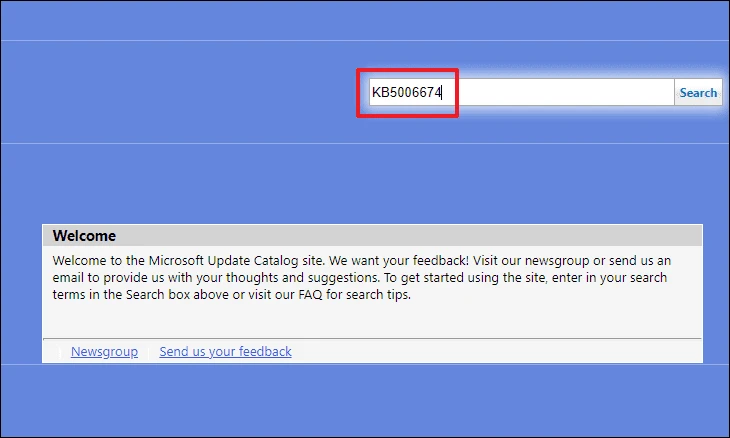
A-nis, thèid liosta de na h-ùrachaidhean a tha rim faighinn a rèir àireamh bunait an eòlais. Gus tuilleadh fhaighinn a-mach mun phasgan ùrachaidh, cliog air an tiotal aige. Fosglaidh seo uinneag brobhsair air leth air do sgrion.
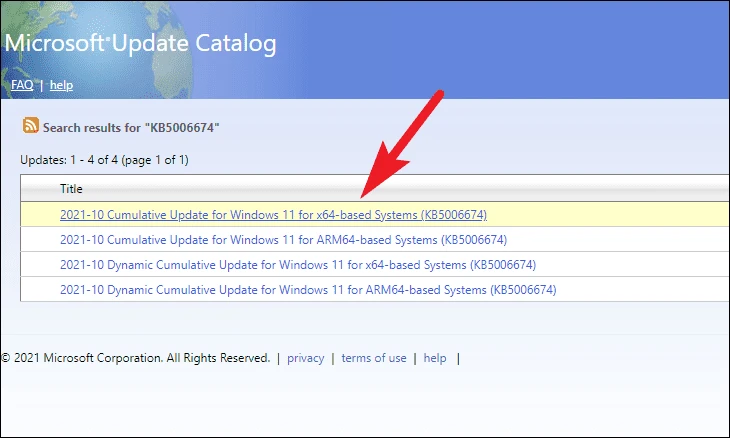
Ionnsaich tuilleadh mun ùrachadh, an rangachadh aige, toraidhean le taic, agus cuideachd na cànanan a tha am pasgan ùrachaidh a ’toirt taic. Faodaidh tu cuideachd a dhol air adhart chun taba iomchaidh gus tuilleadh ionnsachadh mu ghoireasan stàlaidh, mion-fhiosrachadh pacaid, agus barrachd.
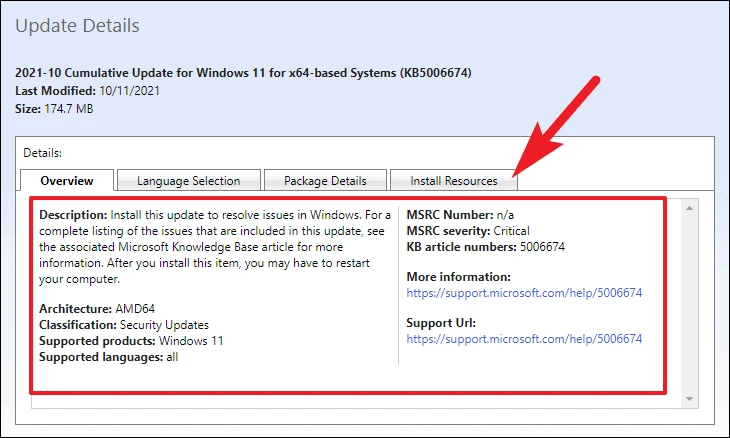
Gus pasgan ùrachaidh sònraichte a luchdachadh sìos, cliog air a ’phutan Luchdaich sìos air an fhìor làimh dheis den t-sreath fa leth. Fosglaidh seo uinneag brobhsair air leth air do sgrion.

An ath rud, cliog deas air a ’cheangal san uinneig, agus tagh an roghainn“ Save Link As ”bhon chlàr-taice co-theacsa.
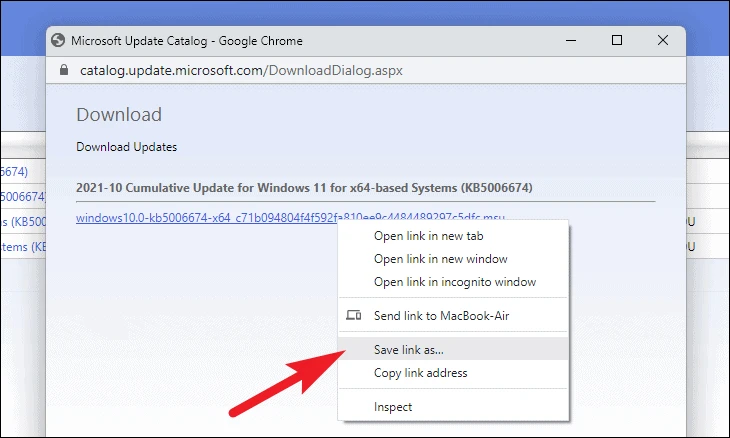
An ath rud, tagh an eòlaire a tha thu ag iarraidh agus cliog air a ’phutan Sàbhail gus pasgan Windows Update a luchdachadh sìos chun choimpiutair agad. Aon uair ‘s gu bheil thu air do roghainn a dhèanamh, bu chòir do luchdachadh sìos tòiseachadh taobh a-staigh mionaid.
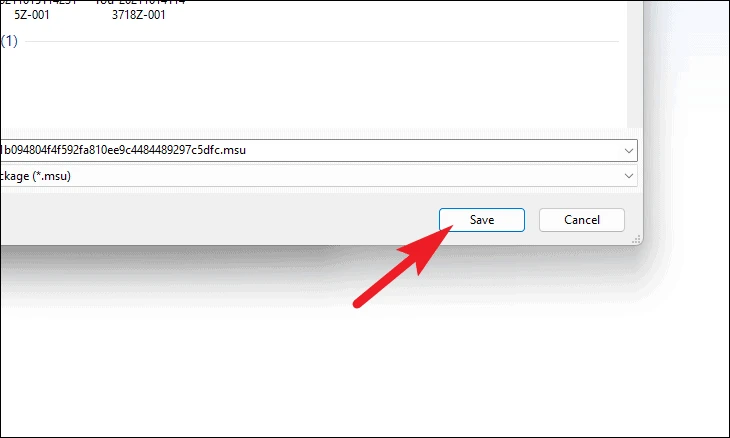
Aon uair 's gu bheil thu air a luchdachadh sìos, till chun eòlaire Luchdaich sìos bunaiteach agad agus cliog dùbailte air faidhle a ’phacaid gus a ruith.
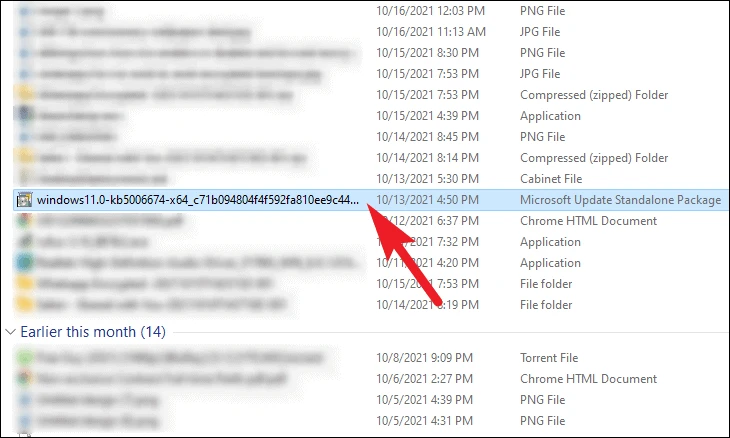
An uairsin, ullaichidh Windows Update Standalone Installer an siostam airson a chuir a-steach agus dh ’fhaodadh gun toir seo beagan mhionaidean no mar sin. Aon uair ‘s gu bheil an ùrachadh deiseil airson a chuir a-steach, nochdaidh sgiobalta air an sgrion gus an stàladh a dhearbhadh; Cliog air a ’phutan Yes gus leantainn air adhart.
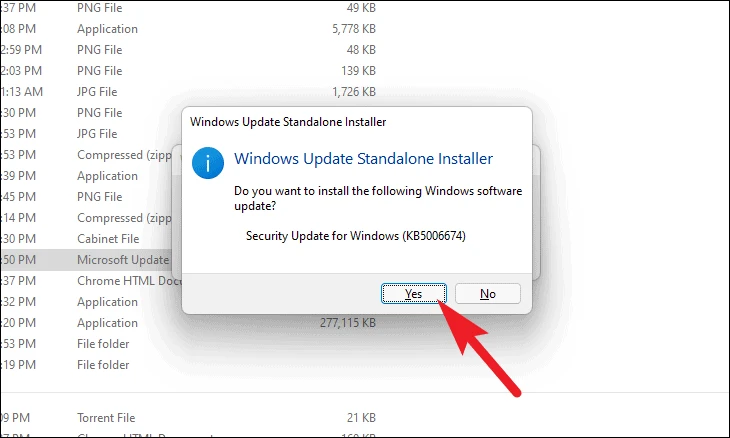
Tòisichidh an stàlaichear pacaid a-nis a ’stàladh ùrachadh Windows air do choimpiutair, feitheamh gus an cuir an stàladh crìoch air.
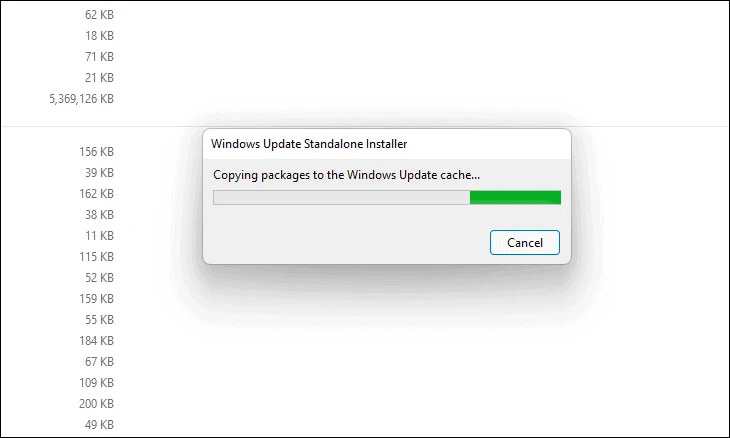
Aon uair ‘s gu bheil an stàladh deiseil, a rèir an seòrsa ùrachaidh, is dòcha gun tèid iarraidh ort an inneal ath-thòiseachadh. Dèan seo gus an ùrachadh a chrìochnachadh.
2. Ruith Inneal DISM le Windows Terminal
Tha DISM a ’seasamh airson Seirbheis Cleachdadh Ìomhaigh agus Seirbheis Riaghlaidh. Is e inneal loidhne-àithne a thathas a ’cleachdadh airson Seirbheis Ìomhaigh Windows. Tha àireamh mhòr de thagraidhean ann, ge-tà, anns a ’chùis seo, thèid a chleachdadh gus slàinte ìomhaigh Windows a tha air a chleachdadh air an t-siostam agad a thoirt air ais.
Gus seo a dhèanamh, fosgail Rannsachadh Windows air bàr-obrach agus seòrsa an inneal agad Terminal. An uairsin, cliog deas air pannal Terminal Windows agus tagh an roghainn Run mar rianaire bhon chlàr co-theacsa.
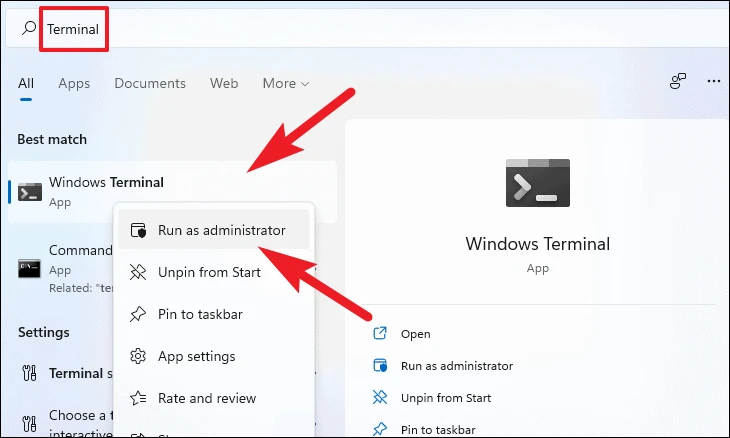
Às deidh sin, nochdaidh uinneag UAC (Smachd Cunntas Cleachdaiche) air do sgrion. Mura h-eil thu air do logadh a-steach le cunntas rianadair, thoir seachad teisteanasan airson aon. Air neo, cliog air a ’phutan“ Tha ”.
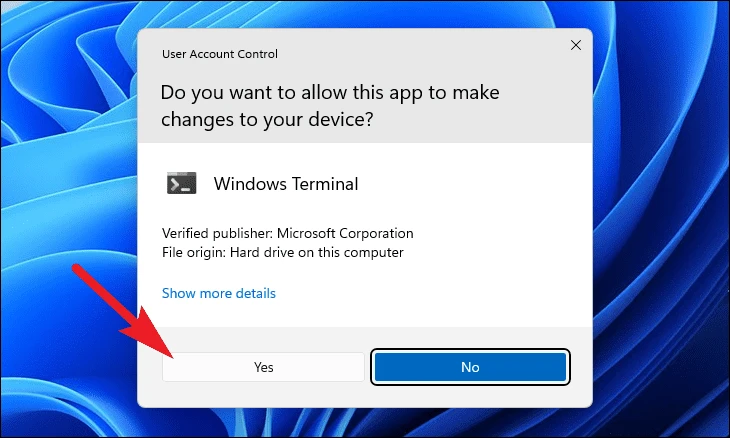
An ath rud, bho uinneag an Terminal, cliog air an ìomhaigh carat (saighead aghaidh sìos) agus tagh an roghainn “Command Prompt”. Air neo, faodaidh tu cuideachd an ath-ghoirid a bhrùthadh Ctrl+ Shift+ 2 Gus am putan Command Prompt fhosgladh.
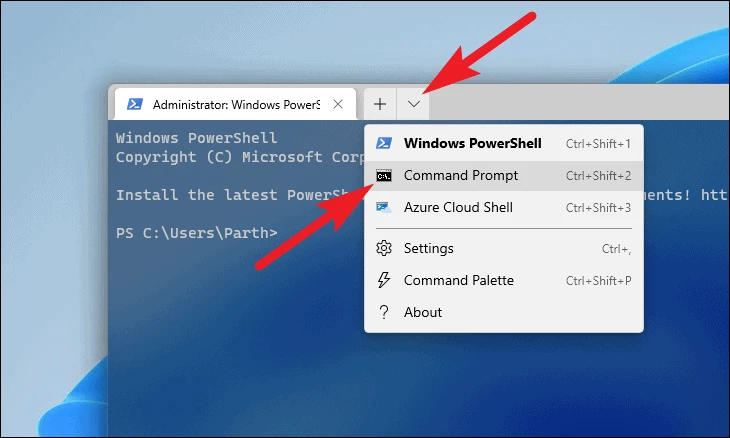
A-nis, taipidh no dèan lethbhreac / pasg air an àithne a leanas agus bhuail Enter air a ’mheur-chlàr agad.
dism /online /cleanup-image /startcomponentcleanup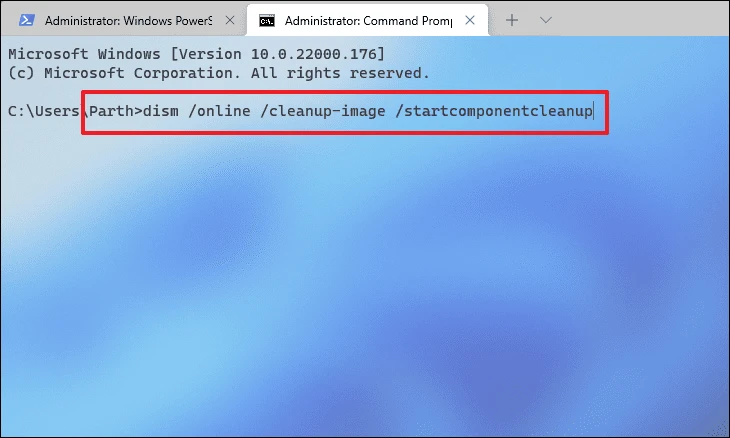
Faodaidh gun toir am pròiseas beagan mhionaidean airson a chrìochnachadh. Thathas a ’moladh gun a bhith a’ cur stad air a ’phròiseas. Nuair a bhios tu deiseil, gheibh thu teachdaireachd ag innse sin.
3. Cuir a-steach cànanan a bharrachd
Air sgàth bunait luchd-cleachdaidh mòr Windows, tha an siostam obrachaidh a ’toirt taic do ghrunn chànanan airson goireasachd an luchd-cleachdaidh. Ach, dh ’fhaodadh gum bi e comasach gur e an cànan bunaiteach / a bharrachd an adhbhar air cùl na trioblaid.
Gus pacaid cànain a dhì-stàladh, theirig a-null chun aplacaid Settings bhon chlàr-taice Tòisich. Air neo, faodaidh tu ath-ghoirid a bhrùthadh Windows+ Iair a ’mheur-chlàr gus uinneag nan roghainnean fhosgladh.
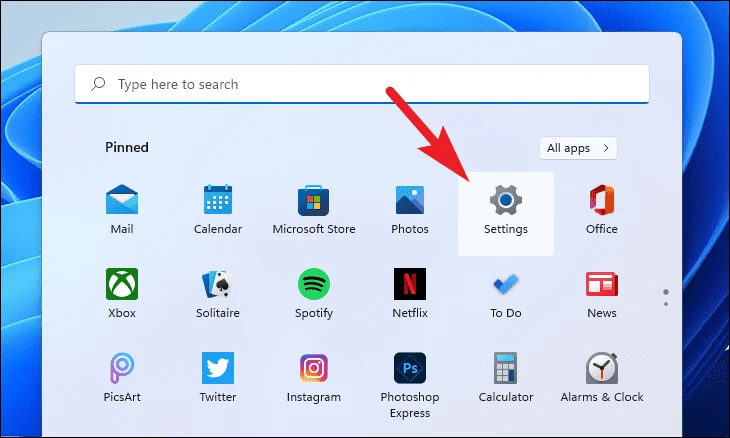
An ath rud, cliog air an taba Time and Language a tha suidhichte air a ’phannal clì den uinneag Settings.
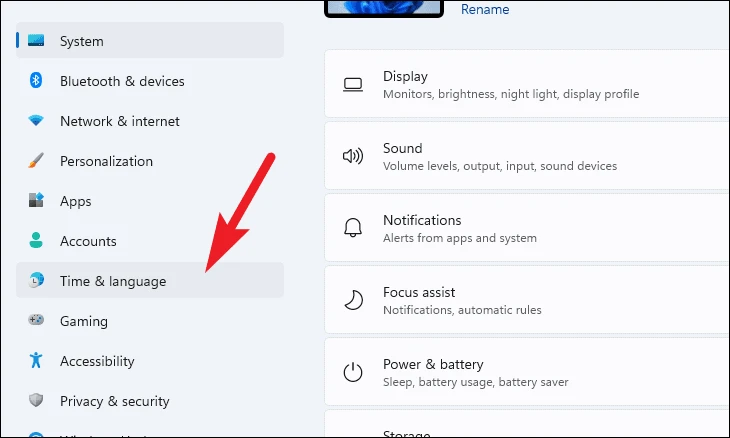
An ath rud, cliog air a ’phannal“ Cànan is Sgìre ”a tha air taobh deas na h-uinneige.
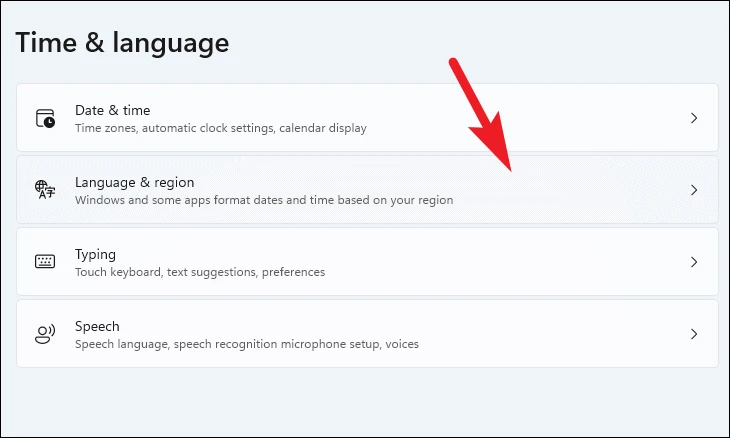
An ath rud, lorg am bogsa cànain a bharrachd fon roinn Cànain agus cliog air ìomhaigh ellipsis (trì dotagan còmhnard). An ath rud, tagh an roghainn "Thoir air falbh" bhon liosta iomlan.
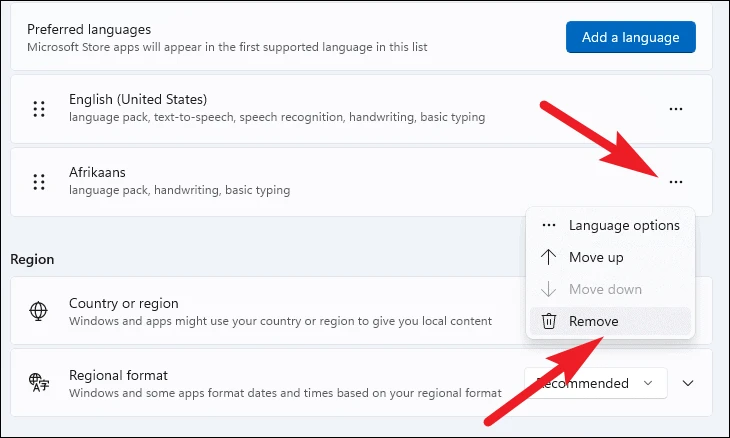
Nuair a bhios tu air a chuir a-steach, ath-thòiseachadh do choimpiutair bhon chlàr-taice Tòisich agus feuch ris a ’phacaid ùrachaidh a stàladh a-rithist.
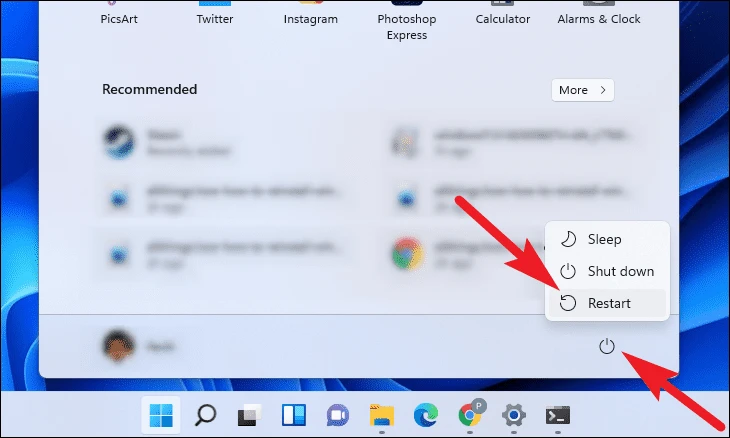
5. Cache Ùrachadh Windows falamh
Faodaidh a bhith a ’falmhachadh tasgadan Ùrachadh Windows cuideachd fuasgladh fhaighinn air cùisean a dh’ adhbhraich faidhle ùrachaidh coirbte no coirbte. Ged a tha am fuasgladh rudeigin coitcheann, faodaidh e a bhith gu math èifeachdach.
Gus seo a dhèanamh, brùth Ctrl+ Shift+ Esc Bheir an ath-ghoirid air do PC suas am Manaidsear Gnìomha. An ath rud, cliog air an taba File a tha suidhichte san oisean gu h-àrd air an làimh chlì den uinneig. An uairsin, cliog air an roghainn “Ruith gnìomh ùr”.
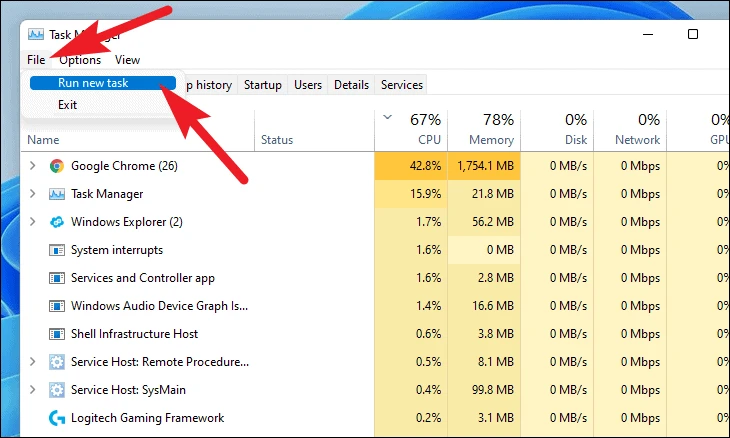
An ath rud, bhon uinneag Create New Task, dèan seòrsa wt.exe Cliog air a ’bhogsa-seic ron raon“ Cruthaich a ’ghnìomh seo le sochairean rianachd”. A-nis, cliog air OK gus Windows Terminal fhosgladh.
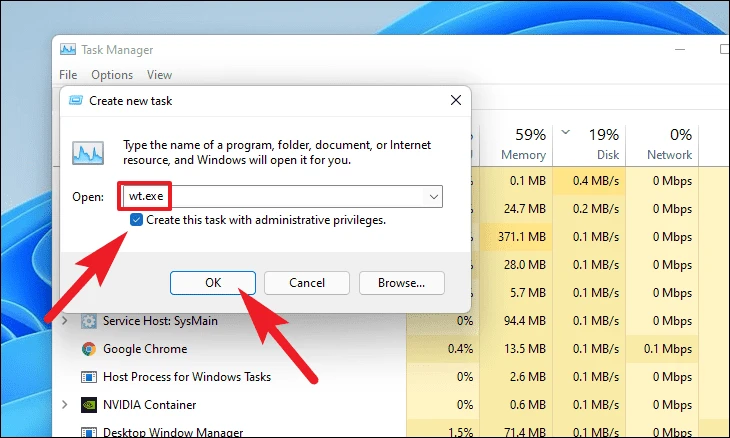
A-nis, bho uinneag an Terminal, cliog air an samhla carat (saighead aghaidh sìos) agus tagh an roghainn Command Prompt. Air neo, faodaidh tu cuideachd an ath-ghoirid a bhrùthadh Ctrl+ Shift+ 2air a ’mheur-chlàr gus fhosgladh.
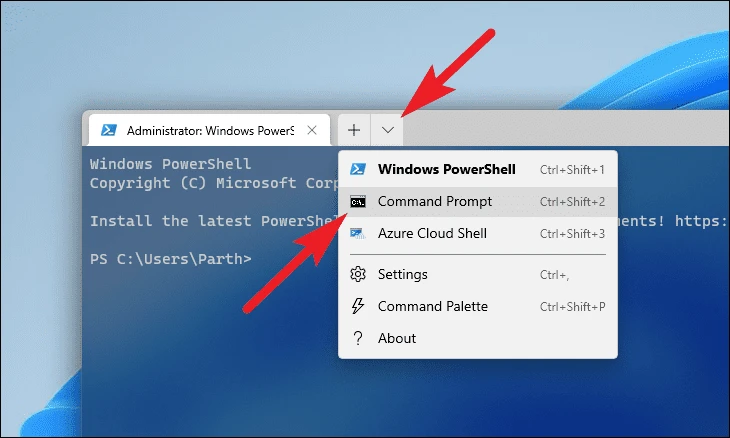
An ath rud, dèan seòrsa no dèan lethbhreac + pasg air an àithne a leanas aon ri aon agus brùth Cuir a-steachGus stad a chur air na seirbheisean co-cheangailte ri Windows Update.
net stop bits
net stop wuauserv
net stop cryptsvc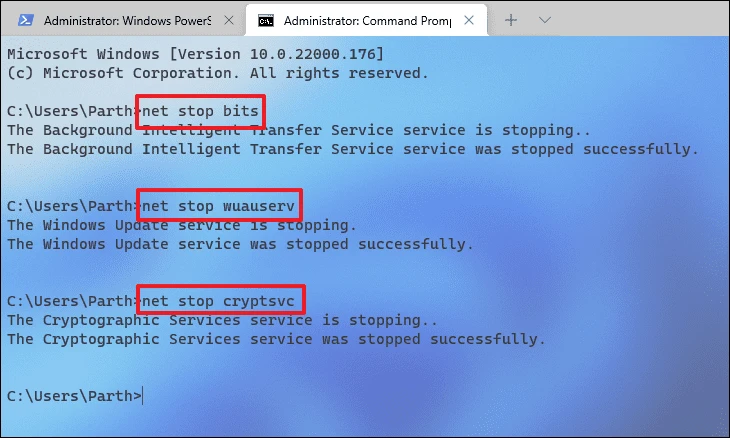
Cho luath ‘s a thèid na seirbheisean a stad, thoir suas goireas Run Command le bhith a’ brùthadh air a ’gheàrr-liosta win + R air a’ mheur-chlàr agad agus dèan seòrsa no dèan lethbhreac agus pasg air an eòlaire a leanas, agus brùth air Cuir a-steach air a ’mheur-chlàr.
C:\windows\SoftwareDistribution\Download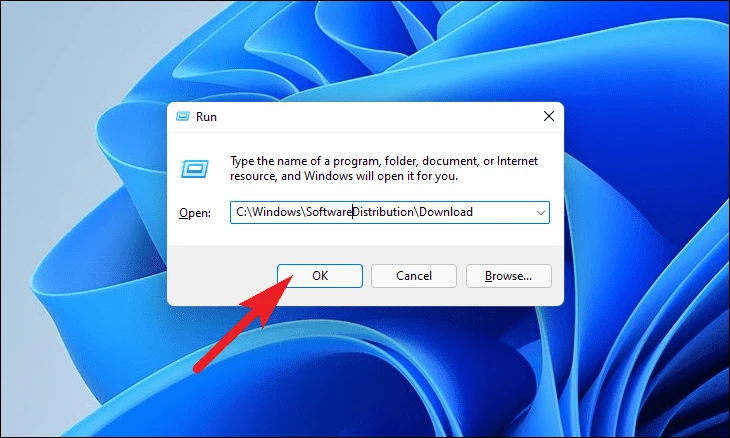
An ath rud, bho uinneag an rannsachair, tagh na faidhlichean gu lèir le putadh Ctrl+ A An uairsin cuir às gu maireannach le bhith a ’brùthadh air a’ ghiorrachadh Shift+ Sguab às air a ’mheur-chlàr.
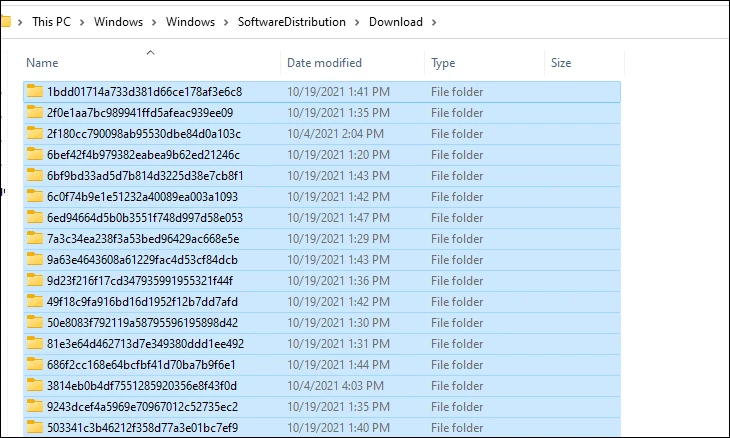
An uairsin, cliog air an eòlaire “SoftwareDistribution” bhon bhàr seòlaidh.
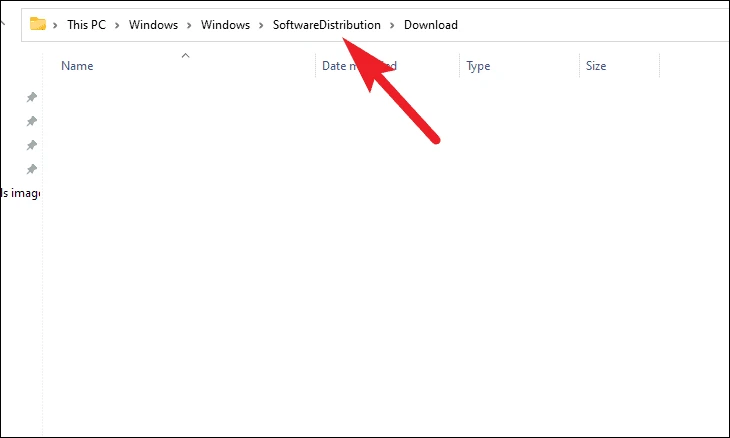
An ath rud, cliog air a ’phasgan“ DataStore ”.
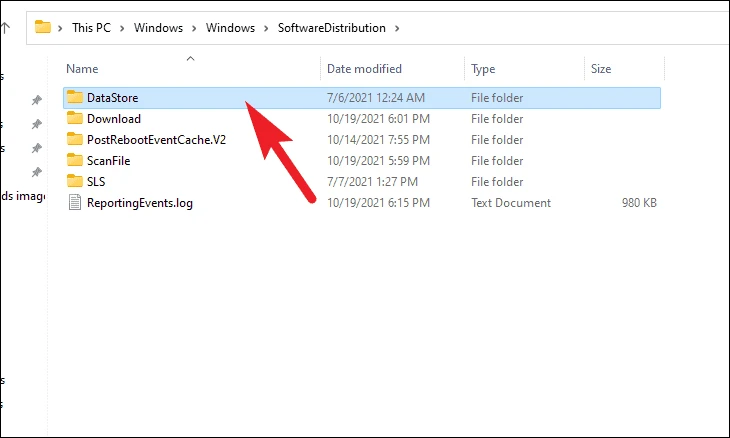
A-nis, tagh a h-uile faidhle agus pasgan le putadh Ctrl+ A air a ’mheur-chlàr agus cuir às gu maireannach le putadh Shift+ Sguab às air a ’mheur-chlàr.
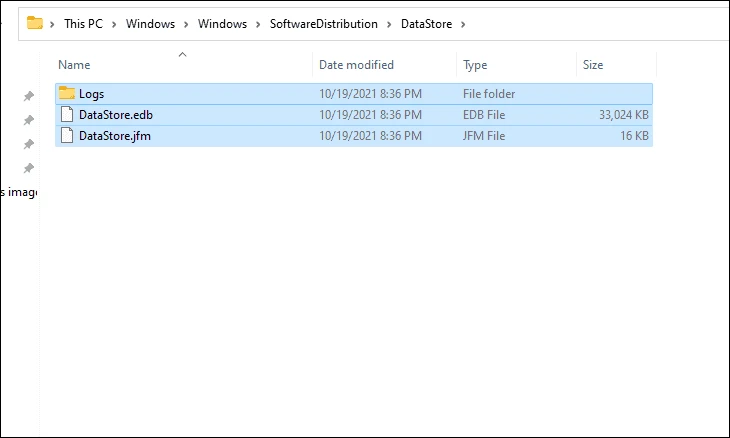
Mu dheireadh, till air ais chun uinneag àrda Command Prompt, agus dèan seòrsa no dèan lethbhreac no pasg air an àithne a leanas aon às deidh aon agus bhuail Enter gus na seirbheisean a chuir thu ciorramach a thòiseachadh nas tràithe.
net start bits
net start wuauserv
net start cryptsvc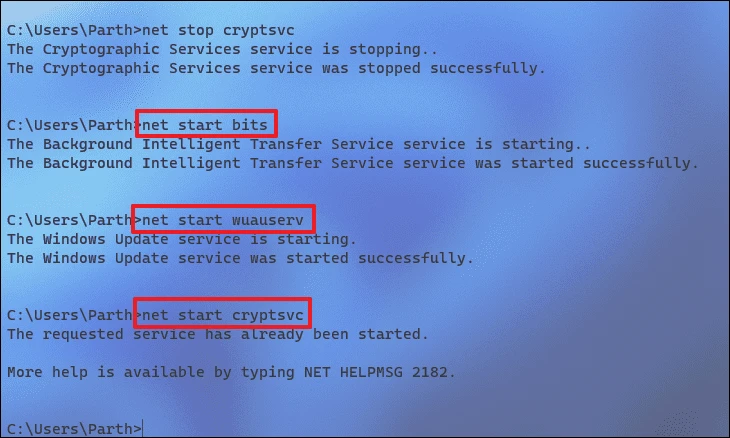
Às deidh sin, ath-thòiseachadh do Windows PC bhon chlàr-taice tòiseachaidh agus feuch ris an ùrachadh a stàladh a-rithist gus faighinn a-mach a bheil a ’chùis air a rèiteach.
6. Dèan ùrachadh an-àite
Ma dh ’fhailicheas a h-uile càil eile, faodaidh tu an-còmhnaidh ùrachadh a dhèanamh air an dreach as ùire de Windows gun a bhith a’ toirt buaidh air na faidhlichean pearsanta agus na pasganan agad. Ach, gus sin a dhèanamh, feumaidh tu an Windows 11 ISO as ùire.
leughadh: Mar a luchdaich thu sìos Windows 11 ISO
An dèidh dhut am faidhle Windows 11 ISO fhaighinn, cliog deas air an fhaidhle ISO agus tagh an roghainn Mount Disk bhon chlàr-taice co-theacsa.
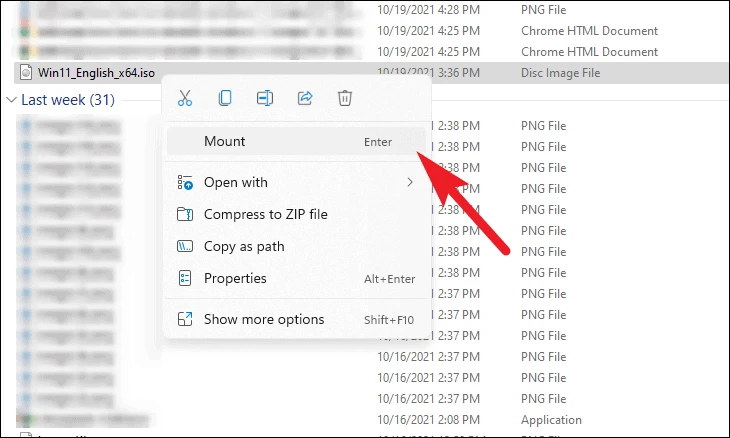
A-nis, ceann a-null gu 'Am PC seo' agus cliog dùbailte air an draibhear a chaidh a stàladh gus rèiteachadh Windows 11 a ruith.
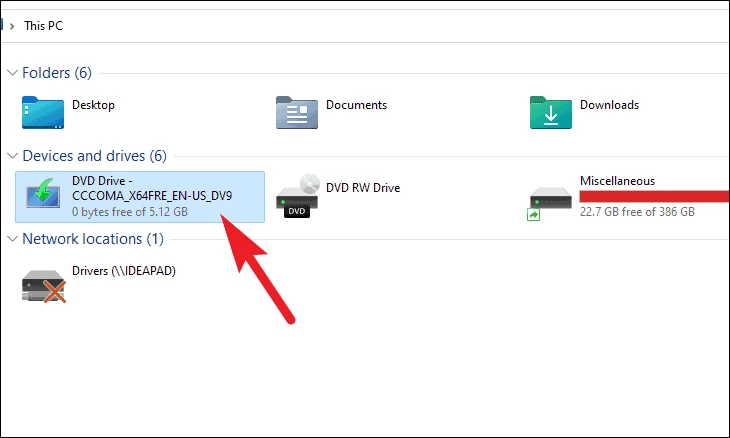
Às deidh sin, nochdaidh uinneag UAC (Smachd Cunntas Cleachdaiche) air do sgrion. Cuir a-steach teisteanasan an rianaire agad mura h-eil thu air logadh a-steach an-dràsta le cunntas rianadair. Air neo, dìreach cliog air a ’phutan“ Tha ”gus leantainn air adhart.
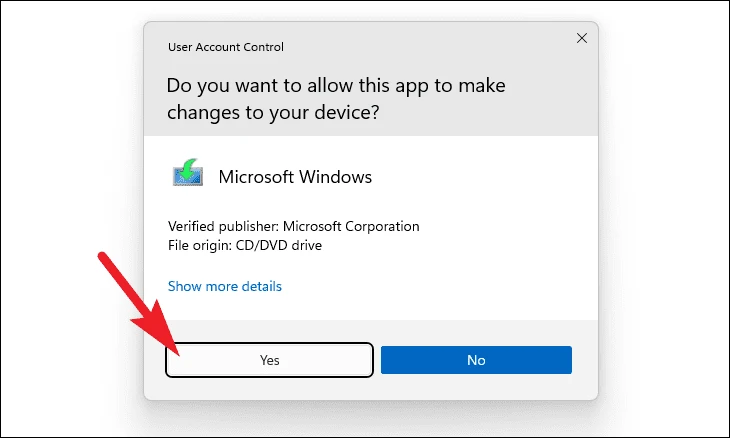
An uairsin, bho uinneag rèiteachaidh Windows 11, cliog air an ath phutan suidhichte san oisean gu h-ìosal air an làimh dheis.
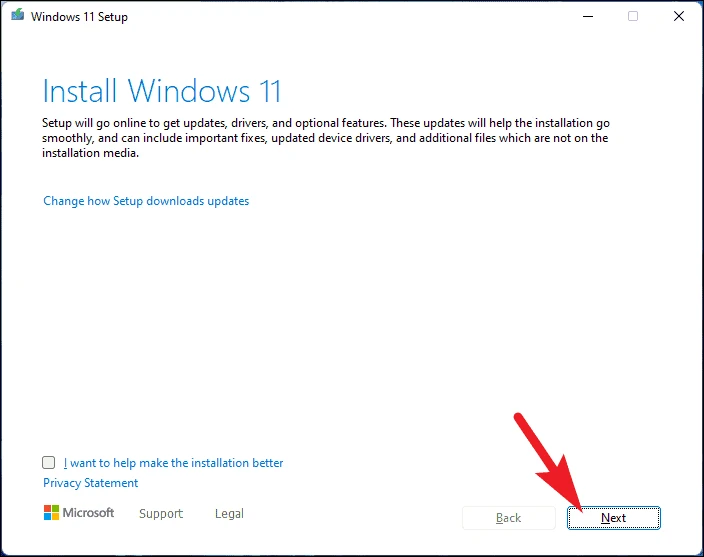
Às deidh sin, nì an stèidheachadh sgrùdadh airson ùrachaidhean. Is dòcha gun toir e beagan ùine, feitheamh fhad ‘s a bhios setup a’ luchdachadh sìos na goireasan as ùire bho luchd-frithealaidh Microsoft.
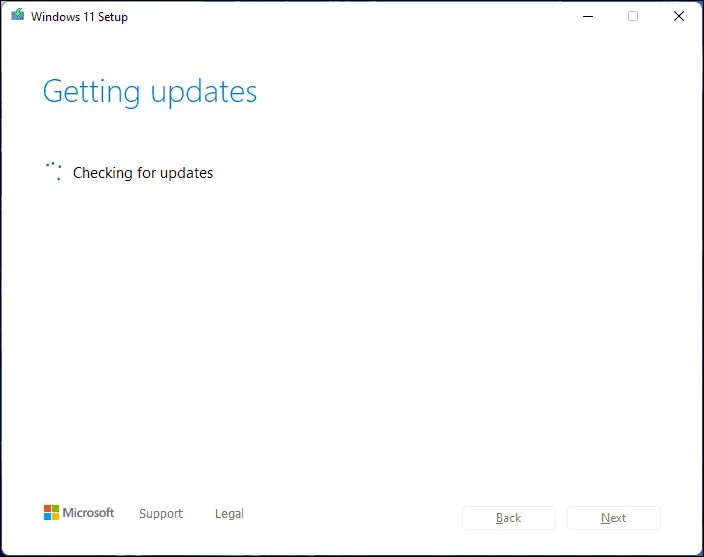
An ath rud, leugh Aonta Ceadachas Cleachdaiche Deireannach Microsoft agus cliog air a ’phutan Glac.
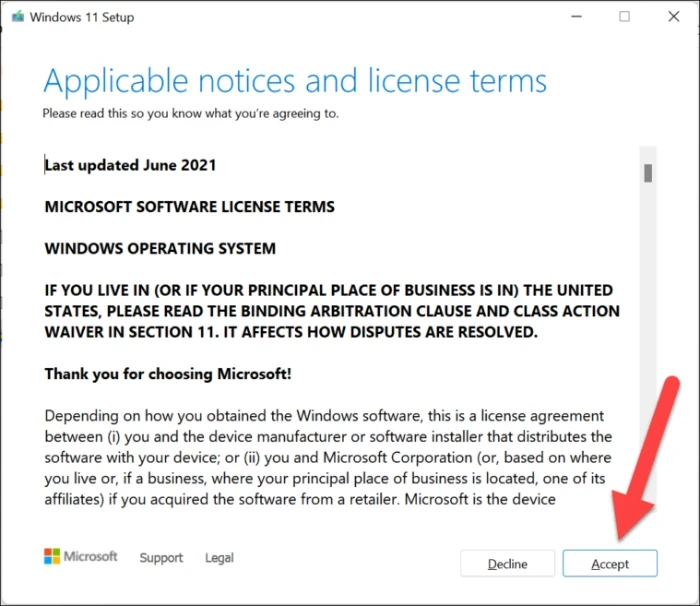
Às deidh sin, bidh an draoidh stàlaidh Windows a-nis ga rèiteachadh fhèin gus an dreach as ùire den t-siostam obrachaidh a chuir air do inneal. Fuirich ort fhad ‘s a tha am pròiseas a’ ruith air a ’chùl.
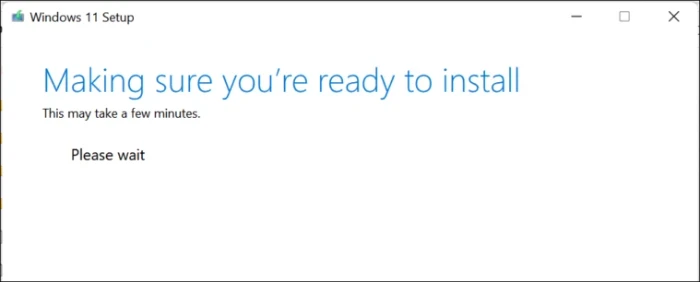
Mu dheireadh, air an ath scrion, liostaichidh an draoidh rèiteachaidh an dreach de Windows airson a stàladh air do choimpiutair còmhla ris an roghainn bunaiteach gus faidhlichean pearsanta agus aplacaidean a chumail. Cliog air a ’phutan Stàlaich gus an stàladh a thòiseachadh.
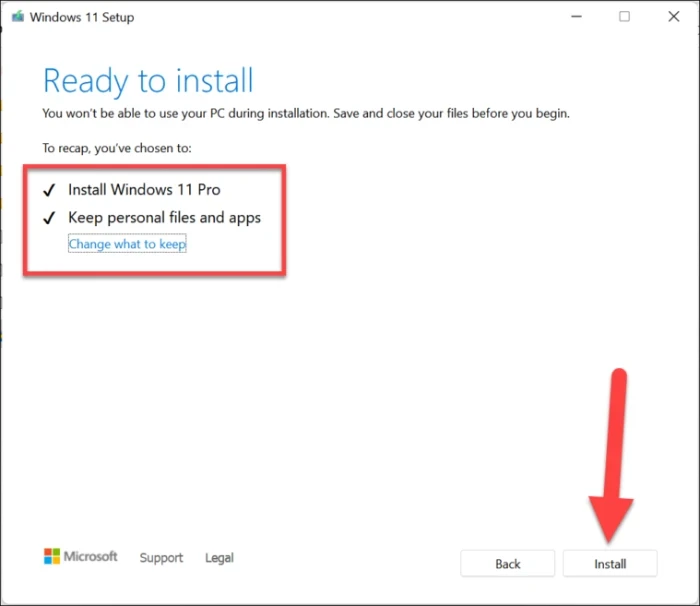
Sin agad e, is cinnteach gum bi aon de na fuasglaidhean sin ag obair air an inneal agad gus mearachd an ùrachaidh a rèiteachadh agus bidh thu air ais gus ùrachaidhean fhaighinn air a ’choimpiutair agad mar as trice ann an ùine sam bith.









